Smartphones haben alles einfacher gemacht, und eine der wichtigsten Smartphone-Funktionen ist die Note-Anwendung. Mit der Notizanwendung können wir unsere To-Do-Listen, Zeitpläne, Ideen und mehr auf unseren Telefonen aufzeichnen. Möglicherweise möchten Sie von einem Android-Telefon auf ein iPhone upgraden, fragen sich aber, wie Sie Notizen von Android auf das iPhone übertragen können. Die beiden Geräte verwenden unterschiedliche Betriebssysteme und der Datenaustausch zwischen ihnen kann entmutigend sein. Sie müssen sich jedoch keine Sorgen machen, denn wir haben Ihnen in diesem Artikel 5 effektive Möglichkeiten zur Datenübertragung von Notizen erklärt.
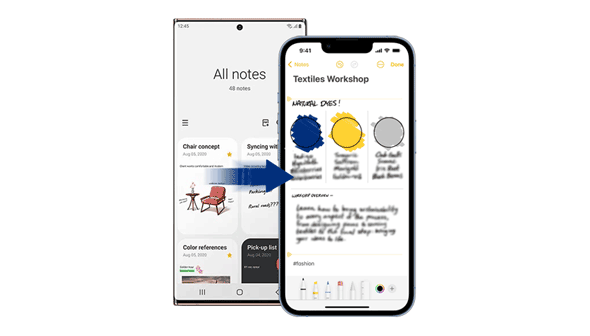
Mit der Google Sync-Funktion können Sie wichtige Daten Ihres Smartphones wie Notizen, Kontakte, Nachrichten und mehr sicher speichern. Mit der Google Sync-Funktion können Sie Notizen mühelos von einem Android-Telefon auf ein iPhone übertragen. Allerdings erfordert diese Methode, dass Sie auf beiden Geräten dasselbe Google-Konto verwenden.
Schritt 1: Starten Sie die Anwendung „ Einstellungen “ Ihres Android-Geräts, tippen Sie auf die Option „ Konten “ und klicken Sie auf die Schaltfläche „ Google “.
Schritt 2: Aktivieren Sie die Funktion „ Google Sync “. Danach werden alle Daten Ihres Android-Geräts, einschließlich Notizen, in Ihrem Google-Konto gespeichert.
Schritt 3: Warten Sie, bis die Synchronisierung abgeschlossen ist, und fügen Sie dasselbe Gmail-Konto zu Ihrem iPhone hinzu.
Schritt 4: Aktivieren Sie die Funktion „ Notizen “ im Gmail-Konto Ihres iPhones und alle Notizen Ihres Android-Geräts werden auf das iPhone verschoben.

Mehr erfahren: Möchten Sie Musik problemlos von Android auf den iPod übertragen? Holen Sie sich diese 6 Möglichkeiten
Je nach Hersteller verwenden verschiedene Android-Geräte unterschiedliche Notizanwendungen. Wenn Sie Mi Notes und andere Notizanwendungen verwenden, können Sie Google Sync nicht verwenden, um die Notizen Ihres Android-Telefons auf Ihr iPhone zu übertragen. Sie können jedoch die Google Keep- Anwendung als alternative Möglichkeit zum Senden Ihrer Notizen von einem Android-Telefon an ein iPhone verwenden. Mit der plattformübergreifenden Anwendung können Benutzer Notizen, Texte, Audio, Bilder und andere Daten von Android auf das iPhone übertragen.
Schritt 1: Installieren Sie die Google Keep-Anwendung auf Ihrem Android-Gerät. Anschließend verschieben Sie Ihre Notizen aus der vorherigen Notizanwendung in Google Keep.
Schritt 2: Starten Sie die Anwendung „ Einstellungen “ auf Ihrem Android-Telefon, tippen Sie auf die Option „ Konto und Sicherung “, klicken Sie auf „ Konto verwalten “ und tippen Sie auf das Google-Konto, das Sie auf den beiden Geräten verwenden möchten.
Schritt 3: Tippen Sie auf die Schaltfläche „ Kontosynchronisierung “ und aktivieren Sie die Funktion „ Notizen behalten “. Anschließend werden Ihre Android-Notizen mit Google Keep synchronisiert.
Schritt 4: Laden Sie Google Keep herunter, installieren Sie es auf Ihrem iPhone und melden Sie sich mit demselben Konto an. Dann sehen Sie Ihre Android-Notizen auf dem Bildschirm.

Lesen Sie auch: Es ist einfach, Dateien von einem MacBook auf ein Android-Telefon zu verschieben, wenn Sie diese Ansätze beherrschen.
Dropbox ist ein robustes cloudbasiertes Speichertool, das auf verschiedenen Plattformen funktioniert. Es verfügt über eine sehr intuitive Benutzeroberfläche, die es einfach zu bedienen macht. Sie benötigen keine technischen Kenntnisse, um Notizen mit Dropbox von einem Android-Telefon auf das iPhone zu übertragen.
Schritt 1: Laden Sie die Dropbox-Anwendung herunter und installieren Sie sie auf beiden Geräten.
Schritt 2: Suchen und wählen Sie die Notizen aus, die Sie von Ihrem Android-Telefon übertragen möchten, und tippen Sie auf die Schaltfläche „ Teilen “.
Schritt 3: Wählen Sie einen Dateityp Ihrer Wahl und klicken Sie auf die Schaltfläche „ Zu Dropbox hinzufügen “. Übrigens können Sie Ihre Notizen in einem bestehenden Dropbox-Ordner speichern oder einen neuen erstellen.
Schritt 4: Öffnen Sie die Dropbox-Anwendung auf Ihrem iPhone, greifen Sie auf den Ordner zu und laden Sie die Notizen Ihres Android-Telefons auf Ihr iPhone herunter.
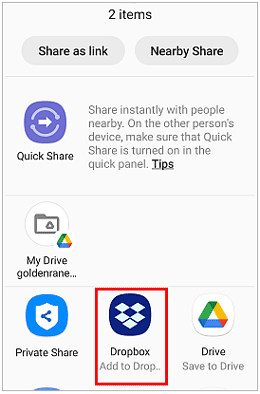
E-Mail ist eine der ältesten Methoden zum Informationsaustausch. Es ist einfach zu bedienen und funktioniert auf allen Plattformen.
Schritt 1: Starten Sie die Anwendung „ Notizen “ auf Ihrem Android-Telefon.
Schritt 2: Wählen Sie alle Notizen aus, die Sie von Ihrem Android-Telefon auf Ihr iPhone übertragen möchten, und tippen Sie auf die Schaltfläche „ Teilen “, wählen Sie die Option „ Mail “ aus den verfügbaren Optionen aus und Sie werden zu einer neuen E-Mail-Seite weitergeleitet. Den Inhalt Ihrer Notizen sehen Sie im Inhaltsbereich.
Schritt 3: Geben Sie die E-Mail-Adresse des Empfängers in das Feld „ An “ ein. Geben Sie im Feld „Betreff “ einen Titel Ihrer Wahl ein und klicken Sie auf die Schaltfläche „ Senden “, um die Notizen Ihres Android-Telefons zu teilen.
Schritt 4: Melden Sie sich abschließend mit Ihrem iPhone bei E-Mail an und Sie sehen die gesendeten Notizen. Bitte berühren Sie die Datei und klicken Sie auf „ Teilen “ > „ In Dateien speichern “, um die Notizen auf Ihrem iPhone zu speichern.
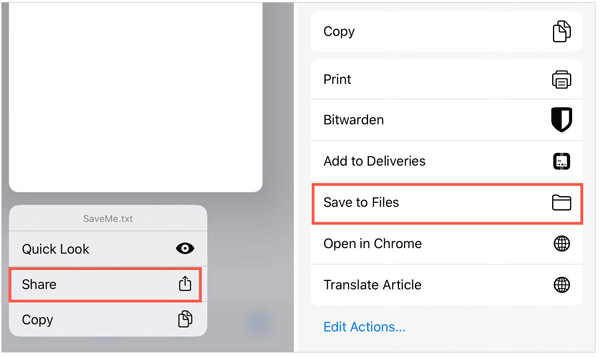
Samsung Notes ist die Standard-Notizanwendung eines Samsung-Geräts. Mit dieser Anwendung können Benutzer ihre Samsung-Notizen auf einen Computer kopieren und in iCloud übertragen.
Schritt 1: Laden Sie die Samsung Notes-Anwendung herunter und installieren Sie sie auf Ihrem Windows-PC.
Schritt 2: Melden Sie sich mit den Samsung-Kontodaten Ihres Android-Telefons bei der Samsung Notes-Anwendung an.
Schritt 3: Melden Sie sich nun über Ihren PC bei dem mit Ihrem iPhone verknüpften iCloud-Konto an und wählen Sie Ihre Notizen aus.
Schritt 4: Kopieren Sie die Notizen in die Samsung Notes-Anwendung und fügen Sie sie in Notizen in Ihrer iCloud ein.
Schritt 5: Gehen Sie zu den „ iCloud “-Einstellungen auf Ihrem iPhone und aktivieren Sie die Funktion „ Notizen “. Anschließend werden Ihre Notizen sofort mit Ihrem iPhone synchronisiert.
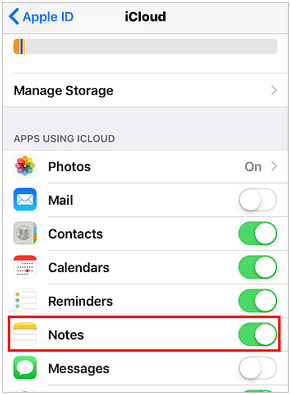
Überprüfen Sie es bei Bedarf: Wie können Sie Notizen problemlos zwischen iPhones verschieben ? Öffnen Sie diesen Link, um 5 hilfreiche Methoden zu erhalten.
Eine der zuverlässigsten Möglichkeiten, Daten zwischen Android und iPhone auszutauschen, ist die Verwendung eines professionellen Datenübertragungstools. Es gibt viele Datenübertragungsanwendungen. Allerdings sollten Sie bei der Auswahl einer Datenübertragungsanwendung vorsichtig sein, da einige unsicher und unzuverlässig sind. Ein bewährtes Datenübertragungsprogramm ist Samsung Data Transfer . Millionen haben diese Software ohne Probleme verwendet.
Damit können Benutzer Daten zwischen Android und iOS , iOS und Android, Android und Android und iOS und iOS austauschen. Die auf Ihr Zielgerät übertragenen neuen Daten umfassen nicht die aktuellen Dateien. Somit gehen Ihnen keine Daten verloren. Es funktioniert nativ mit fast allen iOS- und Android-Geräten wie Samsung, LG, OPPO, Sony, Google, Honor, Motorola, iPhone, iPad, iPod touch usw.
Schritt 1: Laden Sie die Anwendung herunter, installieren Sie sie und öffnen Sie sie auf Ihrem PC. Wählen Sie anschließend aus den verfügbaren Modulen die Option „ Mobile Übertragung “.
Schritt 2: Verbinden Sie iPhone- und Android-Geräte über USB-Kabel mit dem Computer. Aktivieren Sie den Debugging-Modus auf Ihrem Android-Gerät und tippen Sie auf dem Bildschirm Ihres iPhones auf die Schaltfläche „ Vertrauen “.
Schritt 3: Das Android-Telefon sollte als Quellgerät und das iPhone als Zielgerät festgelegt werden. Ist dies nicht der Fall, klicken Sie auf die Schaltfläche „ Umdrehen “, um sie auszutauschen. Markieren Sie anschließend die gewünschten Dateitypen und klicken Sie auf „ Kopieren starten “, um Ihre Daten zu übertragen.

Obwohl auf Android und iPhones unterschiedliche Betriebssysteme laufen, können Sie mit den oben beschriebenen Methoden Notizen zwischen den Geräten austauschen. Und wenn Sie Ihre Kontakte und Dokumente kopieren möchten, können Sie dieses One-Stop-Programm verwenden – Samsung Data Transfer . Damit können Sie die Übertragung mit wenigen Klicks abschließen.
In Verbindung stehende Artikel
Smart Switch iPhone – Wie es funktioniert und welche Alternative Sie wählen können
So übertragen Sie Daten von iPhone zu iPhone – Ein Leitfaden für Anfänger
Lesen Sie Textnachrichten online für iPhone und Android [Störungsfreie Anleitung]
So übertragen Sie Fotos vom iPhone auf das Flash-Laufwerk | Kein Qualitätsschaden
Übertragen Sie große Videos auf 7 Arten fachmännisch vom iPhone auf den PC (Neueste)
Anleitung zur iPhone-zu-LG-Übertragung: Schnelle Übertragung von Daten vom iPhone zu LG
Urheberrecht © samsung-messages-backup.com Alle Rechte vorbehalten.